Modifica della posizione di avvio predefinita di Esplora file
Quando avvii Esplora file, la posizione di avvio predefinita è determinata da un’impostazione che controlli. Puoi farlo partire dalla sezione Accesso rapido, oppure puoi farlo partire dalla sezione Questo PC.
Quello che scegli dipende totalmente da te e non influisce affatto sul modo in cui funziona File Explorer.
Il modo in cui modifichi il percorso del file predefinito è molto semplice. Innanzitutto, avvia Esplora file. Quindi fare clic sulla scheda Visualizza e passare al pulsante Opzioni.
Nota: non fare clic sulla freccia sotto Opzioni, fare clic con il pulsante destro del mouse sulla parola Opzioni: (Vedi figura 1.)
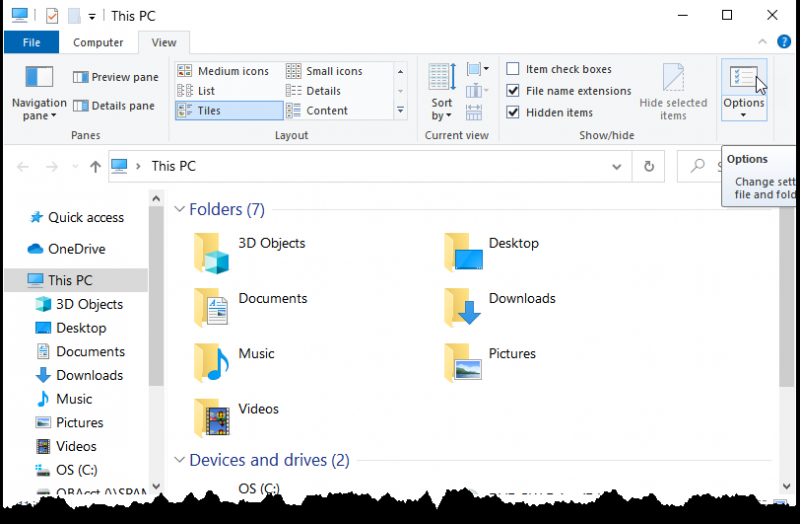
Figura 1. Preparazione per impostare la posizione di avvio predefinita di Esplora file.
Dopo aver fatto clic su Opzioni, apparirà una finestra di dialogo e nella parte superiore della finestra di dialogo ci sarà una casella di riepilogo a discesa con le scelte “Accesso rapido”
e “Questo PC”. (Vedi figura 2.)
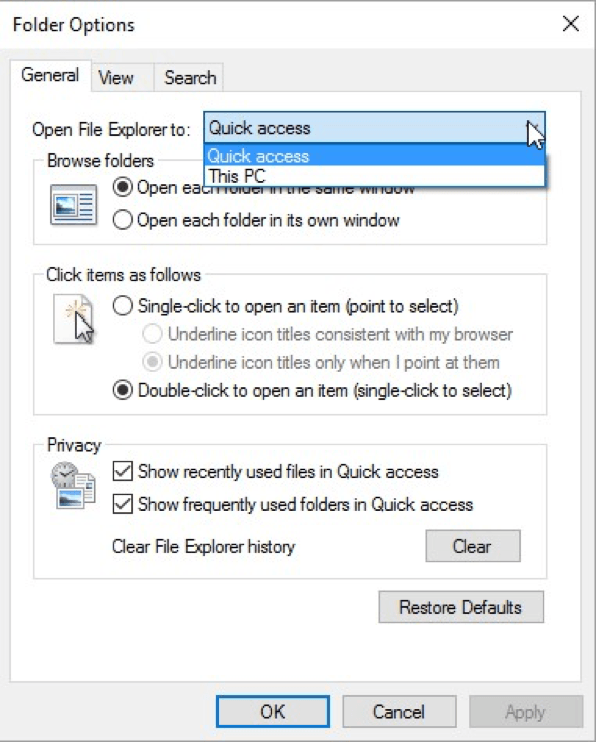
Figura 2. Impostazione della posizione di avvio predefinita di Esplora file.
Seleziona una delle due opzioni dall’elenco a discesa e fai clic su OK.
D’ora in poi, ogni volta che avvii Esplora file, si aprirà nella posizione che hai designato.
Questo suggerimento (11420) si applica a Windows 10.